Вставка рисунков в формы и отчеты
Если же файл с рисунком у вас уже готов, чтобы вставить его прямо из файла, вам необходимо:
- В диалоговом окне Microsoft Access выбрать переключатель Создать из файла (Create From File), а затем указать путь к файлу. Если точный путь вы не знаете, используйте кнопку Обзор (Browse) (рис. 15.6).
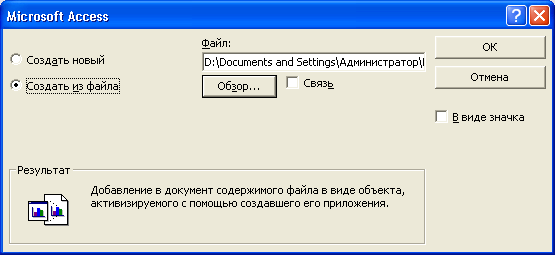
Рис. 15.6. Окно Microsoft Access при вставке рисунка из файла в отчет с помощью свободной рамки объекта - Если нужно отобразить объект в виде значка, установить флажок В виде значка (Display As Icon).
- Для нахождения связи с объектом установить флажок Связь (Link). Если флажок сброшен (по умолчанию), объект будет внедрен.
- Нажать кнопку ОК.
Пример вставки рисунка, созданного с использованием Microsoft Paint, в форму с помощью свободной рамки объекта приведен на рис. 15.7.
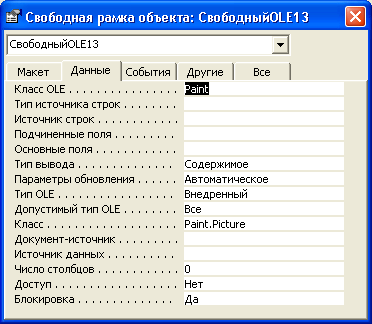
Рис. 15.7. Вставка рисунка Microsoft Paint в отчет с помощью свободной рамки объекта
После вставки объекта можно изменять его размеры и пропорции с помощью свойства Установка размеров (Size Mode). В большинстве случаев изменения в свободный объект могут вноситься в режиме Конструктора формы или отчета. Для того чтобы иметь возможность изменять объект в режиме формы, необходимо задать для свойства Доступ (Enabled) свободной рамки объекта значение Да (Yes), а для свойства Блокировка (Locked) – значение Нет (No). Чтобы отредактировать объект, дважды щелкните на нем мышью. Для этого только необходимо, чтобы на вашем компьютере было установлено приложение, в котором может редактироваться файл данного типа. Пример редактирования внедренного точечного рисунка представлен на рис. 15.8.
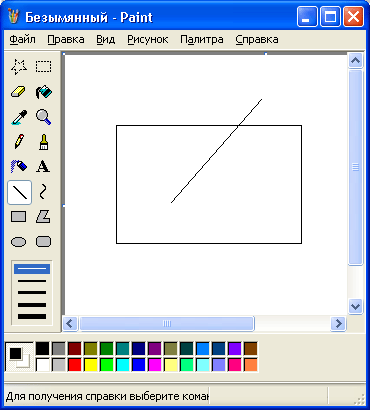
Рис. 15.8. Пример редактирования точечного рисунка с помощью Microsoft Paint
